Disponible avec une licence Spatial Analyst.
Résumé
Extrait les cellules d'un raster qui correspondent aux zones définies par un masque.
Illustration
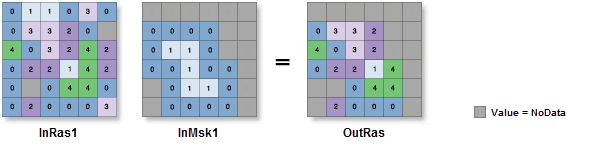
Utilisation
Le résultat de l'utilisation de l'outil Extraction par masque s'apparente à celui de la configuration de l'environnement Masque. La différence est que le masque en entrée n'est employé qu'avec l'instance immédiate, tandis qu'un masque défini dans l'environnement est valable pour tous les outils tant que vous ne le modifiez pas ou que vous ne le désactivez pas.
Lorsqu'un raster multicanal est spécifié comme entrée, un nouveau raster multicanal est créé comme sortie. Chaque canal individuel dans le raster multicanal en entrée sera analysé en conséquence.
Le format en sortie par défaut est un raster de géodatabase. Si le format en sortie est une pile Grid Esri, notez que le nom ne peut pas commencer par un nombre, utiliser des espaces ni comporter plus de neuf caractères.
Si l'entrée est une couche créée à partir d'un raster multicanal comportant plus de trois canaux, l'opération d'extraction considérera uniquement les canaux qui ont été chargés (symbolisés) par la couche. En conséquence, le raster multicanal en sortie peut avoir uniquement trois canaux, qui correspondent à ceux utilisés dans l'affichage de la couche en entrée.
Si le masque en entrée est un raster, les valeurs des emplacements de cellules NoData en entrée sont copiées dans le raster en sortie. Pour créer un raster de masque, vous pouvez employer les outils Con, Test, ainsi que les autres outils figurant dans le jeu d'outils d'extraction.
Lorsqu'un raster multicanal est spécifié pour le masque de raster en entrée, seul le premier canal est utilisé dans l'opération.
Si le raster en entrée est un nombre entier, le raster en sortie sera un nombre entier. Si l'entrée est à virgule flottante, la sortie sera également à virgule flottante.
Pour plus d'informations sur les environnements de géotraitement qui s'appliquent à cet outil, reportez-vous à la rubrique Environnements d'analyse et Spatial Analyst.
Syntaxe
ExtractByMask (in_raster, in_mask_data)
| Paramètre | Explication | Type de données |
in_raster | Raster en entrée à partir duquel les cellules seront extraites. | Raster Layer |
in_mask_data | Données de masque en entrée définissant les zones à extraire. Il peut s'agir d'un raster ou d'un jeu de données d'entité. Lorsque les données d'un masque en entrée correspondent à un raster, les cellules NoData du masque sont définies d'après les valeurs NoData du raster en sortie. | Raster Layer | Feature Layer |
Valeur renvoyée
| Nom | Explication | Type de données |
| out_raster | Raster en sortie contenant les valeurs de cellule extraites du raster en entrée. | Raster |
Exemple de code
Premier exemple d'utilisation de l'outil ExtractByMask (fenêtre Python)
Dans cet exemple, on extrait des cellules d'un raster dans un masque défini par une classe d'entités du fichier de formes du polygone en entrée.
import arcpy
from arcpy import env
from arcpy.sa import *
env.workspace = "C:/sapyexamples/data"
outExtractByMask = ExtractByMask("elevation", "mask.shp")
outExtractByMask.save("C:/sapyexamples/output/maskextract")
Deuxième exemple d'utilisation de l'outil ExtractByMask (script autonome)
Dans cet exemple, on extrait des cellules d'un raster dans un masque défini par une classe d'entités du fichier de formes du polygone en entrée.
# Name: ExtractByMask_Ex_02.py
# Description: Extracts the cells of a raster that correspond with the areas
# defined by a mask.
# Requirements: Spatial Analyst Extension
# Import system modules
import arcpy
from arcpy import env
from arcpy.sa import *
# Set environment settings
env.workspace = "C:/sapyexamples/data"
# Set local variables
inRaster = "elevation"
inMaskData = "mask.shp"
# Check out the ArcGIS Spatial Analyst extension license
arcpy.CheckOutExtension("Spatial")
# Execute ExtractByMask
outExtractByMask = ExtractByMask(inRaster, inMaskData)
# Save the output
outExtractByMask.save("C:/sapyexamples/output/extractmask")
Environnements
Informations de licence
- ArcGIS Desktop Basic: Requiert Spatial Analyst
- ArcGIS Desktop Standard: Requiert Spatial Analyst
- ArcGIS Desktop Advanced: Requiert Spatial Analyst